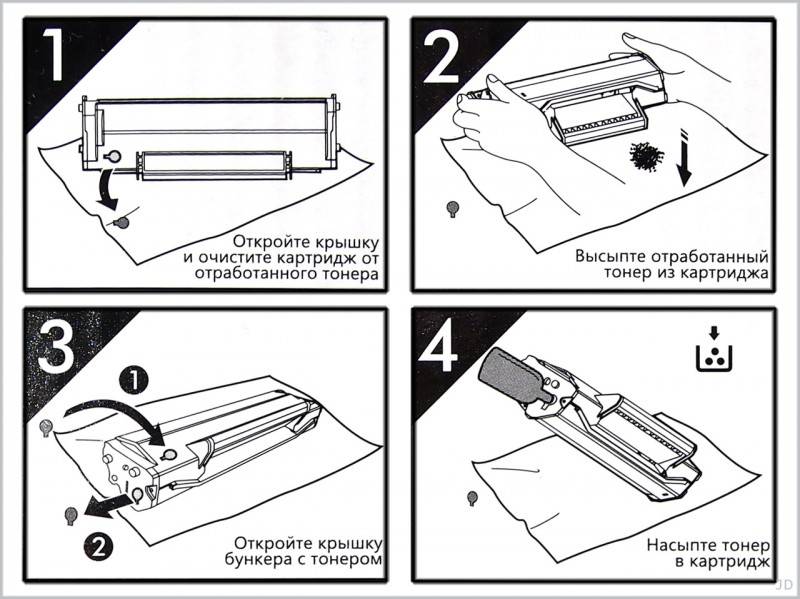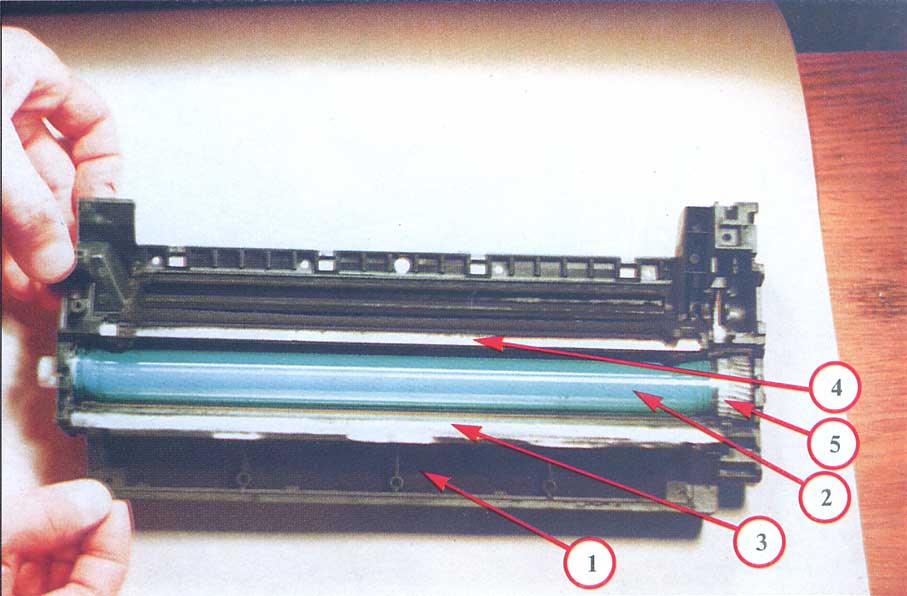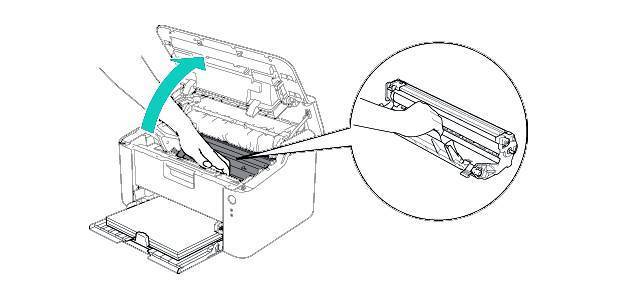Что делать, если проблема все еще не решена?
Если сброс настроек памяти и чистка контактов не помогла, тогда попробуйте выполнить еще несколько простеньких шагов, способных решить проблему установки аналоговых картриджей:
- Перепроверьте картридж на наличие защитных крышек, пленок, бумажных полосок и т.д. Как их найти обычно указано в инструкции, прилагаемой к расходнику.
- Сверьте модель картриджа с каталогом расходников, подходящих для Вашего печатающего аппарата. Возможно, Вы случайно приобрели похожее изделие.
- Убедитесь, что Вы купили картридж, а не барабан или еще какую-либо деталь обслуживания. Если не знаете, как это сделать, обратитесь к нам. Мы поможем.
- Обновите ПО принтера или прошейте его. Найти нужные программы можно на официальном сайте производителя.
Неправильно установлен картридж
Проблема может быть в загрязненных контактах, из-за чего принтер не видит тонера. Ремонт несложный. Снять картридж и протереть контакты ваткой.

Картридж принтера
Неоригинальный картридж
Ведущие производители принтеров и многофункциональных устройств в погоне за прибылью не позволяют устанавливать на их оборудование однотипные картриджи, произведенные другими фирмами. Процесс контролируется с помощью специальных чипов. Стоят неоригинальные детали значительно дешевле, но при установке могут не работать. Принтер в таких случаях пишет «нет тонера» или «замените картридж».
Решается проблема перепрошивкой принтера, после которой аппарат не распознает чипов. Аналогичная операция с чипом картриджа не убирает проблему полностью, а отодвигает ее до следующей замены детали.

Неисправности в принтере
Важно: в принтерах Samsung производитель, вместо чипа, часто ставит предохранитель. В таком случае его необходимо сжечь
Достаточно установить в гнездо, расположенное на передней части картриджа, слабый предохранитель, например, на 0,0625А. Первое включение принтера его сжигает, проблема устраняется.
Самостоятельно перепрограммировать принтер очень сложно. Лучше довериться мастерам специализированных мастерских.
Проблемы со счетчиком копий
Картридж заменен, но высвечивается надпись «нет тонера». Что значит, нет тонера в этом случае? Такая надпись появляется, если не произошел сброс количества отпечатанных копий с предыдущего картриджа.

Извлечение и проверка картриджа
Обнулить счетчик можно двумя разными способами:
- изменением настроек принтера (программный метод);
- аппаратным.
Аппаратный метод простой и действенный, но подходит не всем картриджам. Его применяют только в том случае, если на его боковой крышке имеется окошко, с помощью которого запускается считывающее устройство.

Принцип действия следующий: уменьшение тонера в контейнере открывает окошко, свет через него падает на фотоэлемент счетчика, последний запускается и, отсчитав примерно 200 копий, останавливает процесс печати. Появляется надпись «нет тонера», хотя в реальности порошка достаточно для нескольких десятков, а то и сотен копий. Устраняется неполадка путем заклеивания окна непрозрачной лентой.
Во всех остальных случаях изменить показания счетчика копий можно путем установки других параметров настройки принтера.
У каждого принтера последовательность операций разная. Покажем принцип такого сброса на примере печатающего аппарата Ricoh.
- Нажимаем кнопку «Параметры пользователя».
- Следующая кнопка – «ОК».
- После появления на дисплее надписи «Сбросить счетчик тонера», снова жмем «ОК».
- Стрелками «вверх», «вниз». «влево», «вправо» находим в меню настроек пункт «Включить».
- Нажатием «ОК» обнуляем счетчик.
Если все сделано правильно, надпись «нет тонера» исчезнет, а принтер начнет работу.

Ricoh SP C260SFNw
Дефекты контейнера с тонером
При возникновении повреждений контейнера, его необходимо заменить. Такая проблема возникает не часто
Причина в неосторожном обращении с картриджем
Надпись «нет тонера» может появиться при других поломках, устранить которые самостоятельно сложно. В таких случаях ремонт должен проводить специалист.
Проблемы с СНПЧ
СНПЧ в основном запитывается через USB кабель, но есть новые модели техники Epson, у которых питание идёт от 1-2 батареек. Если система не отображается, проверьте, подается ли на нее питание. Если СНПЧ подключено через USB, то об отсутствии связи сообщит индикатор питания, если стоят батарейки, то их нужно заменить.
Кроме питания, в СНПЧ могут быть проблемы с чистотой контактов. При необходимости их нужно зачистить от остатков краски ластиком и протереть чистой салфеткой. Не лишним будет проверка целостности контактов. В случае поломки самостоятельную замену можно сделать из куска тонкой проволоки.
Если в принтере была включена автоматическая установка обновлений, то проблема может крыться в инсталляции новой версии драйверов. Решением может быть замена старого чипа на новый или откат к старой версии прошивки.
Программный способ
Данный способ является самым простым, т.к. он требует всего лишь нажатий на несколько кнопок. Чтобы воспользоваться им вам в первую очередь следует включить МФУ или принтер и подождать, пока он выполнит все предварительные подготовки и значительно уменьшит уровень издаваемого шума. Только после этого можете открыть переднюю крышку устройства. Нажмите один раз на кнопку «Стоп», в качестве которой в некоторых моделях используются некоторые другие кнопки: «Назад» и «Отмена». Затем нажмите на «Старт» и «Вверх». В конце вам остаётся несколько раз нажать на кнопку «Вниз» до тех пор, пока на экране вы не увидите нули. Как только они появились на мониторе, нажмите на «ОК» и аккуратно закройте крышки печатающего устройства.

В целом один из двух описанных способов должен помочь вам решить проблему, которая была описана в самом начале статьи. Но если вы неуверены в своих силах или решить проблему самостоятельно вам не удалось, то лучше обратитесь к мастерам сервисного центра. В противном случае, пытаясь откручивать и вытаскивать те или иные детали устройства, вы можете нанести ему существенный урон, в результате чего может даже потребоваться покупка новой оргтехники подобного типа.
Виды
Такие краски (порошки) бывают различных типов. Они отличаются по составу, принципу работы, качеству и различным иным параметрам.
По составу
По составу выделяется два основных вида:
Магнитный тонер – такой порошок взаимодействует напрямую с магнитным валом в принтере, то есть для передачи на собственно печатающий барабан механизмы-посредники не нужны. Это наиболее современная и предпочтительная форма краски, однако она подходит не ко всем, хотя чаще бывает наоборот – немагнитный порошок не может быть использован в принтерах определенного типа;
Немагнитный тонер не контактирует с магнитным валом сам по себе. Его на печатающий барабан переносит девелопер или особый вспомогательный механизм. Если такого вспомогательного механизма в печатающем устройстве нет, то порошок к нему не подходит, так как функционировать не сможет.
Важно учитывать эти данные как при покупке собственно устройства, так и при покупке порошка

<Рис. 4 Картриджи с тонером>
По совместимости
Кроме того, выделяют два типа порошков по совместимости.
Это важный параметр, знать который необходимо любому пользователю, так как только в этом случае он сможет подбирать картриджи к своему печатному устройству:
Совместимые – это более универсальные составы, которые выпускают те или иные фирмы. Такие порошки, обычно, подходят к нескольким моделям устройств и обладают более низким качеством в целом;
Несовместимые – это те, которые не могут работать с обсуждаемой моделью принтера.
Обычно, прямо на упаковках с картриджами указывается тип тонера, а также модели, к которым он подходит. Потому особых проблем с выбором быть не должно.

<Рис. 5 Картридж>
По типу изготовления
Довольно интересным является разделение таких порошков по типу производства. Всего выделяют два типа производства:
Химический синтез – это применение для получения методом эмульсионной пульверизации, полиэфирной полимеризации или другие. В результате этого получается порошок нужного оттенка, с соответствующими характеристиками, полностью синтетический по своей природе;
Механический метод предполагает смешивание всех компонентов до однородной массы, а затем – прессовку их в специальной камере под действием высоких температур. Брикеты, которые получаются после этого, перерабатывают и готовят из них непосредственно порошок. Затем его сортируют, отделяя только те частицы, чей размер менее 7 микрон, ведь только они подходят для использования в качестве краски.
Особой разницы в том, какой именно метод был выбран для порошка в конкретном принтере, нет.
При печати отличить такие краски друг от друга неспециалисту (а иногда и специалисту) практически невозможно.
На качестве отпечатка, цветопередачи и других особенностях способ получения краски никак не сказывается.

<Рис. 6 Принцип работы>
Ошибка «Замените тонер»
В большинстве принтеров Brother DCP-1510R и DCP-7055R производителями установлен специальный счетчик. Он пишет информацию о количестве распечатанных страниц. При вставке нового картриджа, этот счетчик сбрасывает предыдущие показатели и начинает отсчет по новой. Поэтому когда происходит вместо смены картриджа, смена тонера, то тут же возникает ошибка, принтер Brother DCP-7057R пишет «Замените тонер».
Данную проблему можно решить двумя способами:
- Настроить сброс счетчика вручную или в картридже после заправки.
- Заменить на новый картридж.
Ручная настройка сброса параметров счетчика
Всего возможных путей два.
Программный способ
- Включить принтер Brother DCP-7057R нажатием на кнопку. В момент затихания механизмов открыть крышку на передней части.
- Чтобы сбросить все возможные процессы следует воспользоваться кнопкой «Отмена», «Назад» или «Стоп».
- Затем заново перезапускаем процесс нажатием на кнопку «Старт».
- Далее с помощью управляющих кнопок «Вверх»/ «Вниз» доводим появившееся значение до пары нулей «00».
- Завершаем процесс нажатием кнопки «Ок».
- Возвращаем переднюю крышку в исходное закрытое положение.
Аппаратный способ
- Запустить принтер Brother, нажав кнопку включения.
- Ожидание до полной остановки двигателя.
- Отпереть крышку в передней части.
- С левой стороны, потянув за рычажок, отсоединить его от крышки и вводим в корпус. Таким образом, давая понять принтеру, что крышка и не отпиралась.
- Извлечь картридж.
- Отсоединить от фото-барабана картридж.
- Поместить обратно фото-барабан в принтер.
- Обычной отверткой зажать датчик отпирания фронтальной крышки. Теперь для системы крышка закрыта.
- Специальный флажок необходимо зажимать и отжимать в процессе работы шестерней механизма. Повторять до двух раз в течение 4 секунд. Может быть, придется повторить действия с флажком, так как не всегда срабатывает с первого раза.
- Когда устройство переходит в ждущий режим можно отжать датчик фронтальной крышки и вернуть все на свои места. Фото-барабан скрепить с картриджем и снова закрепить рычажок в крышку.
Данные сброса после заправки можно посмотреть в меню, чтобы убедиться в действенности процесса, когда устройство не пишет «замените тонер» следует запустить в печать пробный документ.
Особенность картриджей Brother
Оборудование этой марки хорошо показывает себя при печати разного вида. Но чтобы заправить кассету с красящим порошком — следует учитывать уникальные особенности этой марки. Ниже подробно рассказываем о том, как можно выполнить смену картриджа с помощью аппаратного и программного способов.
Способы сброса
Их два: аппаратный и программный. При аппаратном нужно будет выполнять механические ручные действия в самом принтере. Для него потребуются некоторые технические навыки. Программный метод гораздо проще в реализации — достаточно нажать на кнопки в нужной последовательности. Рассмотрим оба этих способа для техники Brother подробно.
Ниже есть короткие инструкции по сбросу. Примените сначала именно их. Если таким способом не получится достичь нужного результата, то используйте наши более детальные рекомендации по сбросу счетчиков тонера техники Brother.
Аппаратный
Этот вариант применим для многих моделей марки Brother, однако он технически непрост в реализации. Порядок действий:
- Включите печатающее устройство и подождите, пока не уменьшится шум.
- Найдите рычаг с левого бока аппарата и снимите его, а затем поместите внутрь принтера.
- Аккуратно извлеките кассету из пазов.
- Разберите её. На руках должны остаться картридж (с тонером) и фотобарабан.
- Найдите крепление сбоку и нажмите на него. Фрагмент, содержащий барабан, верните на место.
- Обманите датчик открытия. Для этого нужно прижать его отвёрткой или другим плоским предметом — чтобы сымитировать наличие закрытой крышки.
- Чтобы сообщить принтеру о том, что кассета стоит на месте, прижмите также специальный флажок.
- Как только шестерёнки начнут вращение — отжимайте флажок, а затем снова прижмите деталь. Нужно повторить это дважды за 4 или 5 секунд.
- Флажок после второго нажима должен остаться закрытым.
После того как аппарат пошумит — можно перестать блокировать отвёрткой датчик, отвечающий за закрытую крышку. Поместите кассету на исходное место, верните на место рычаг. Фронтальную панель тоже следует закрыть. Проверьте — всё ли работает хорошо.
Программный
Здесь ничего сложного. Включите оргтехнику и подождите, когда закончится шум. После этого следует открыть фронтальную панель. Дальше нужно нажимать на кнопки в такой последовательности:
- Клавиша «Стоп» (или «Отмена», или «Назад»).
- Кнопка «Старт» и кнопка-стрелка «Вверх».
- Несколько раз жмите на стрелку «Вниз». На дисплее должны высветиться нули.
- Подтвердите выбор клавишей Ок и верните переднюю панель в исходное положение.
- Устройство готово к работе.
Но также программным вариантом называют перепрограммирование принтера. Если правильно выполнить процедуру — на дисплее больше никогда не высветится сообщение о кончающихся чернилах. Перепрошивку лучше доверить специалистам.
Заменить картридж
Перед началом работ следует убедиться в том, что замене подвергается лишь тонер-картридж без фото-барабана. Пошаговая инструкция поможет грамотно решить проблему, если Brother DCP-1512R пишет «замените тонер».
- Запустить устройство кнопкой включения.
- Отпереть фронтальную крышку и оставить в таком положении еще на 15 минут до полного остывания.
- Извлечь цельный блок с фото-барабаном и картриджем. Чтобы ничего не поломать необходимо, придерживать аппаратуру одной рукой, в тот момент, когда другая плавно извлекает фото-барабан, слегка приподнимая его при этом.
- Чтобы рассоединить два блока, необходимо воспользоваться зеленым рычагом.
- Перед началом манипуляции рекомендовано поместить блок фото-барабана на очищенную, горизонтальную, гладкую поверхность, предварительно подстелив газету или обычные листы бумаги.
- При работе с картриджем не следует прикасаться голыми руками к чувствительным элементам.
- Распаковать новый картридж. После крепко держа его в двух руках потрясти из стороны в сторону, не переворачивая. Это для равномерного распределения порошка внутри контейнера.
- Снять защитный клапан.
- Скрепить новый картридж и фото-барабан, чтобы стыковочным звуком надежной установки был щелчок. Обязательно после вскрытия защитной упаковки от производителя сразу использовать картридж по назначению, чтобы его ресурсы не сокращались.
- Провести очистку коронирующего провода фото-барабана. Аккуратно подвигать ползунком зеленого цвета от края к краю несколько раз.
- Теперь заменить готовый блок фото-барабана и картриджа на рабочее место и запереть фронтальную крышку.
После заправки и замены, не следует молниеносно запускать принтер Brother DCP-7057R в работу, необходимо дождаться включения дисплея с оповещением о функционировании принтера.
Перед тем как приступить к исправлению ошибки можно дополнительно прочитать инструкцию, прилагаемую к устройству Brother DCP-1512R. Обычно производители делают сопроводительную документацию для пользователя во избежание недоразумения.
Причины появления ошибки «Нет картриджа» в принтерах Pantum M6500 серии
Поводом для появления данной ошибки могут служить как механические повреждения принтера, так и проблемы с расходными материалами. Поэтому, чаще всего Pantum M6500 пишет нет картриджа по следующим причинам:
- загрязнились контакты принтера и картриджа;
- неплотно установлен картридж;
- забился или загрязнился картридж отработанным тонером;
- износились детали картриджа или сломаны крепежи принтера;
- закончился тонер в картридже PC-211;
- неправильно собран картридж после разборки;
- заблокирован картридж по чипу;
- сбоит прошивка принтера Pantum M6500.
Большую часть дефектов устранить несложно. Достаточно почистить систему печати, заправить картридж или заменить изношенные детали. Также в некоторых случаях будет актуальным решение скачать драйвер для принтера Pantum M6500 и заново его установить. Однако что делать, если традиционные способы устранения ошибки «Принтер Pantum M6500 не видит картридж» не помогли, так как картридж заблокирован по чипу? У нас есть несколько советов, которые однозначно помогут Вам решить указанную проблему.

Закончился тонер
Окончание тонера в картридже можно заметить:
- по ухудшению качества печати;
- сигналам принтера.
В первом случае продлить печать на несколько десятков копий можно с помощью нескольких несложных манипуляций: снять картридж, аккуратно встряхнуть 5-6 раз, после чего плавно покачать его из стороны в сторону в продольном направлении. Таким нехитрым способом остатки тонера будут равномерно распределены внутри контейнера.

Тонер
Если принтер остановил печать, следует проверить количество напечатанных копий. Если оно близко к установленному показателю, картридж придется заправлять или менять.
Внимание: на большинство принтеров снимается гарантия при заправке картриджа – только замена. Возможность заправки указывается в инструкции по эксплуатации
Справочно: изготовитель принтеров выпускает в продажу свою продукцию с заправкой картриджей на 50%. Поэтому не стоит искать других причин остановки печати, если работа нового аппарата прекращена в районе 45-55% копий от заявленного количества.
Что делать, если появилось сообщение об отсутствии тонера

Порошок в картридже закончился
Это легко понять: с каждым днем качество печати ухудшается, появляются белые полосы, текст прокрашивается неравномерно, на цветном изображении сменяются цвета. При появлении таких сигналов картридж необходимо заменить или заправить.
Контейнер неправильно установлен
При этой проблеме сообщение появляется сразу после установки нового картриджа. Его нужно снять, дорожки протереть ватным тампоном, смоченным в спирте, и установить обратно до щелчка. Затем закройте крышку принтера и продолжайте работу.
Неоригинальный картридж
Для того чтобы пользователи могли приобретать расходные материалы у производителя печатающего устройства, на него устанавливается чип, который не позволяет использовать товары других компаний. «Родной» расходник стоит дорого, а выбрав более дешевую, но качественную модель, можно сэкономить оборотные средства.
Проблема решается перепрошивкой принтера, после чего сообщение об отсутствии тонера при установке неуникального картриджа не приходит.
Сбой в работе счетчика копий
Сообщение появляется, если количество отпечатанных копий, сделанных предыдущим картриджем, не было сброшено.
Проблему легко решить, если боковая крышка принтера оборудована окошком для считывания копий. Окно заклеено непрозрачной изолентой. Теперь свет не падает на фотоэлемент, который подсчитывает количество отпечатанных листов, а печать останавливается только при полном израсходовании чернильного порошка.
Если такого окна нет, можно сбросить счетчик, изменив настройки самого принтера:
- Нажмите на кнопку «Параметры пользователя».
- Нажимаем ОК.
- Дожидаемся появления на экране сообщения «Сбросить счетчик тонера», нажимаем ОК.
- В меню настроек стрелками найдите пункт «Включить», нажмите ОК.
- Счетчик сбрасывается.
Поврежден контейнер
Неправильная транспортировка или неосторожное обращение могут привести к повреждению контейнера, в этом случае его следует заменить. Если сообщение появилось после решения вышеуказанных проблем, следует обратиться в сервисный центр, специалисты которого проведут диагностику устройства, обнаружат проблемы и устранят их
Если сообщение появилось после решения вышеуказанных проблем, следует обратиться в сервисный центр, специалисты которого проведут диагностику устройства, обнаружат проблемы и устранят их.
Обнуление
Такая процедура, как обнуление является отличным выходом из ситуации, когда оргтехника отказывается признать факт того, что в заправленном картридже имеются чернила/тонер, но работает она, к сожалению, только на некоторых моделях печатающих устройств. Ниже приведен пример обнуления струйного картриджа НР Один из способов выполнения обнуления заключается в том, что для начала вам нужно заклеить контакт, имеющийся на картридже скотчем.
- Далее, вставьте данный расходный материал в свой девайс и нажмите на «ОК» после того, как устройство выдаст сообщение ошибки по поводу установленного картриджа.
- Теперь вам стоит заняться распечаткой внутреннего теста принтера, после чего можете извлечь картридж из него.
- На следующем шаге вам предстоит действовать «вслепую»: заклейте любой из контактов, находящихся снизу и справа. Теперь у вас должно быть два контакта заклеенных с помощью скотча.
- Установите картридж на место и произведите распечатку страницы с тестом. Снова извлеките его.
- Удалите скотч с того контакта, который вы заклеили первым. Вставьте расходный материал и дождитесь, пока оргтехника опознает его.
- Снова выньте картридж и на этот раз снимите скотч со второго контакта.
- Протрите все контакты, воспользовавшись спиртом. Будьте при этом очень аккуратны.
- Установите расходный материал в гнездо оргтехники. Теперь его ID-идентификатор изменен. Благодаря этому уровень чернил в нем будет равен 100 процентам.
Таким образом, если вы столкнулись с задачей типа «после заправки картриджей принтер не видит чернил», то не стоит отчаиваться и тратиться на покупку оригинального картриджа.
Внимательно ознакомьтесь с описанными рекомендациями и попробуйте решить проблему самостоятельно. Учтите, что приобретение оригинального расходного материала в данной ситуации является самым последним вариантом, когда никакие способы привести принтер в работоспособное состояние вам не помогли.
Подробнее о проблеме
Итак, если ваше печатающее устройство пишет «замените тонер», то решить данную проблему можно с помощью двух разных способов, каждый из которых является проверенным и довольно эффективным: программным и аппаратным. На некоторых картриджах, например, Brother, чтобы минимизировать риск появления такой ошибки после заправки картриджа необходимо тщательным образом заклеить окошко на его боковой крышке, воспользовавшись непрозрачной лентой. Дело в том, что после того как тонер начинает заканчиваться, свет проникая через данное окошко приводит в действие датчик, который выводит на дисплей устройства или монитор ПК надпись «мало тонера» или остаток количества красящего вещества (toner remaining). Затем в действие вступает датчик отсчёта копий, который после печати примерно двух сотен копий автоматическим образом блокирует работу принтера или МФУ. После этого выйдет ошибка «добавьте тонер», хотя тонера в емкости картриджа может хватить еще на печать нескольких десятков, а может быть и сотен листов.
Закончился тонер
Окончание тонера в картридже можно заметить:
- по ухудшению качества печати;
- сигналам принтера.
В первом случае продлить печать на несколько десятков копий можно с помощью нескольких несложных манипуляций: снять картридж, аккуратно встряхнуть 5-6 раз, после чего плавно покачать его из стороны в сторону в продольном направлении. Таким нехитрым способом остатки тонера будут равномерно распределены внутри контейнера.

Если принтер остановил печать, следует проверить количество напечатанных копий. Если оно близко к установленному показателю, картридж придется заправлять или менять.
Внимание: на большинство принтеров снимается гарантия при заправке картриджа – только замена. Возможность заправки указывается в инструкции по эксплуатации
Справочно: изготовитель принтеров выпускает в продажу свою продукцию с заправкой картриджей на 50%. Поэтому не стоит искать других причин остановки печати, если работа нового аппарата прекращена в районе 45-55% копий от заявленного количества.
Аппаратный способ

Если ваш принтер пишет о том, что в нем осталось мало тонера или он и вовсе сообщает, что пришло время поменять тонер-картридж (replace toner), то попробовать решить эту проблему можно с помощью аппаратного метода. Данный метод подходит для многих аппаратов компании Brother. Под ним подразумевается непосредственное вмешательство в механику печатающего устройства, в связи с чем далеко не каждый пользователь оргтехники может воспользоваться им.
Прежде всего, перед тем как приступить непосредственно к работе по устранению вышеописанной проблемы, необходимо включить принтер или МФУ и дождаться, пока шум, исходящий от устройства, станет заметно тише. После этого аккуратно отсоедините рычаг с левой стороны принтера и засуньте его в корпус. Затем потихоньку вытащите картридж, взяв его за специально предназначенную для данного действия ручку. Разделите извлеченную деталь на составные части, а именно: на фотобарабан и тонер-картридж. Для решения данной задачи нажмите на крепление, находящееся сбоку. Затем вставьте часть с фотобарабаном в свое печатающее устройство.
Зажмите датчик открытия, воспользовавшись отверткой, чтобы сымитировать наличие крышки, находящейся в закрытом состоянии. Также придётся имитировать наличие картриджа, зажав для этой цели флажок. Как только вы заметите, что шестерни начали крутиться отожмите флажок, после чего снова нажмите. За 4 секунды вам следует выполнить данную процедуру два раза. Без практики вам вряд ли удастся решить эту задачу с первого раза
При этом важно, чтобы после второго нажатия на флажок он остался в зажатом положении

Дождитесь, пока устройство утихнет, чтобы отпустить датчик, имитирующий закрытую панель, которую вы всё это время удерживали при помощи отвёртки. Далее соедините рычаг с передней крышкой и установите обратно на место собранный расходный материал. Закройте крышку и протестируйте проделанную работу.
Также под аппаратным способом подразумевается физическая замена чипа картриджа, данная процедура, как правило, проводится при заправке лазерного картриджа. Узнать ней подробнее вы сможете, ознакомившись с разделом инструкции по заправке
Мфу с перезаправляемыми картриджами: лучшие модели 2021 года, которые можно заправлять самому
Решить проблему дорогостоящего обслуживания струйных принтеров помогут МФУ с перезапрявляемыми картриджами, модели которых на рынке представлены в достаточно широком ассортименте, поэтому каждый потребитель может подобрать подходящий вариант. Такие устройства обладают рядом преимуществ, главное из которых заключается в экономии на обслуживании, а точнее, покупке дорогих оригинальных картриджей.
Особенности МФУ с перезаправляемыми картриджами
Давно прошли те времена, когда техника для печати стояла больших денег и была не доступна для многих потребителей. Сейчас рынок переполнен выгодными предложениями. Наибольшей популярностью пользуются струйные модели из-за своей низкой цены. Многофункциональные устройства, работающие на струйной технологии, могут не только печатать, но и сканировать, копировать, передавать факсы, поэтому спрос на них постоянно растет.
Струйные МФУ и принтеры обладают серьезным недостатком – высокой стоимостью обслуживания. Иногда цена новых оригинальных картриджей составляет более половины от стоимости самого устройства. Проблема была решена, когда появились перезаправляемые картриджи. Они устанавливаются на место оригинальных расходников, но главное их отличие заключается в том, что краску в них можно подливать. В них нет чипа, как у некоторых современных моделях, который прекращает работу принтера, если чернил в картридже будет менее 20-30%.
Изначально производители устанавливали защиту от возможности доливки красок, но высокая конкуренция на рынке поспособствовала тому, что известные бренды выпускают многофункциональные устройства с перезаправляемыми картриджами. Это дает вам возможность подобрать модель, что обеспечит высокое качество печати документов и фотографий и будет недорогой в обслуживании.
Преимущества и недостатки ПЗК
Перезаправляемые картриджи не отличаются по размерам и внешнему виду от оригинальных расходных материалов, но имеют отверстия для доливки чернил. Принтеры с такими картриджами можно заправлять самому, без обращения в сервисную службу и траты большего количества денег. ПЗК имеют немало преимуществ:
- экономия средств на расходных материалах (придется только прикупить чернила);
- простота обслуживания (долить краску можно при помощи шприца в удобное время самостоятельно);
- легкость монтажа и использования (перезаправляемые картриджи легко устанавливаются в корпус печатающего устройства);
- низкая себестоимость отпечатка.
Подробнее о проблеме
Итак, если ваше печатающее устройство пишет «замените тонер», то решить данную проблему можно с помощью двух разных способов, каждый из которых является проверенным и довольно эффективным: программным и аппаратным. На некоторых картриджах, например, Brother, чтобы минимизировать риск появления такой ошибки после заправки картриджа необходимо тщательным образом заклеить окошко на его боковой крышке, воспользовавшись непрозрачной лентой. Дело в том, что после того как тонер начинает заканчиваться, свет проникая через данное окошко приводит в действие датчик, который выводит на дисплей устройства или монитор ПК надпись «мало тонера» или остаток количества красящего вещества (toner remaining). Затем в действие вступает датчик отсчёта копий, который после печати примерно двух сотен копий автоматическим образом блокирует работу принтера или МФУ. После этого выйдет ошибка «добавьте тонер», хотя тонера в емкости картриджа может хватить еще на печать нескольких десятков, а может быть и сотен листов.
Почему возникает ошибка
Принтеры или МФУ, продаваемые японцами за последние десять лет, были оснащены специальной системой отслеживания использования расходных материалов. Это небольшая микрокарта (чип), расположенная на корпусе картриджа. Если порошок закончился, сначала появляется сообщение «Добавьте тонер», затем «Тонер кончился» и печать, и вся работа аппарата останавливается.
Дальнейшими действиями владельца принтера будет пополнение имеющегося «расходного материала» или покупка нового, но не всегда брендированного товара. Система отслеживания, описанная выше, может определить это, и поэтому печатающее устройство связано с «обязательством» использовать подлинные расходные материалы. И все это тоже может сопровождаться уведомлением ПК «Установлен неизвестный тонер Kyocera».
Помимо отправки документов на принтер, некоторые кнопки на корпусе панели управления также будут недоступны. Не бойтесь и не думайте, что они сломались.
Другой причиной может быть плохой контакт между микросхемой на картридже и считывателем внутри принтера. Чтобы этого не произошло, нужно правильно установить порошковую трубку внутри устройства. Следуй инструкциям:
Откройте переднюю крышку. Держите его за края.
Вставьте картридж в блок проявки. Убедитесь, что он расположен ровно, без искажений и зазоров.
Надавите на трубку, чтобы она встала на место
В конце концов вы должны услышать характерный щелкающий звук.
Обратите внимание на стрелки справа. Они должны точно «смотреть» друг на друга.
Устройство контейнера для чернил (картриджа)
По той причине, что заглавной темой данного материала является вопрос, что делать, если принтер выдает ошибку картриджа, рассмотрим его техническое устройство на примере чернильницы для струйного многофункционального устройства Canon MP250.

Контейнер состоит из следующих частей:
- Корпус чернильницы;
- Отсеки для хранения чернил, различные по своему цвету. У модели MP250 их четыре. Резервуары промаркированы по цветам;
- Крышка с воздушными отверстиями для поддержания нужного давления внутри корпуса;
- Контактная пластина, служащая для управления соплами подачи чернил к печатающей головке.

Нарушение контакта
Когда принтер перестал видеть картридж из-за попавшей между контактами пыли, грязи или остатков чернил, требуется провести процедуру очистки.
- Вытягиваете чернильницу.
- Укладываете её на ровную поверхность контактами вверх.
- Берёте безворсовую тряпку или спонж.
- Смачиваете спонж в очищенной или дистиллированной воде до состояния влажности, но не полного промокания.
- Удаляете загрязнение с контактов чернильницы и каретки.
- Через 10-15 мин. устанавливаете картридж обратно в принтер.

Соединение чипов картриджа с контактами каретки может быть неполным из-за слишком большой высоты крепления чипов. Чтобы восстановить контакт, нужно срезать пластмассовую напайку до основания и повторно установить картридж.
В некоторых принтерах Epson слишком длинные контакты в печатающей головке, из-за неаккуратного вытаскивания картриджа они могут легко поломаться. При сломанных контактах картридж распознаваться не будет. Поломанные контакты легко определить визуально либо поочерёдно вытаскивая каждую чернильницу.
 Рисунок с kgdink.ru
Рисунок с kgdink.ru


![Заканчивается тонер или как можно проверить картридж принтера | printeros.ru [оргтехника] | дзен](https://inetmagaz.ru/wp-content/uploads/3/5/f/35f2cb4a33c6e5550cf06b8554d379e9.jpeg)